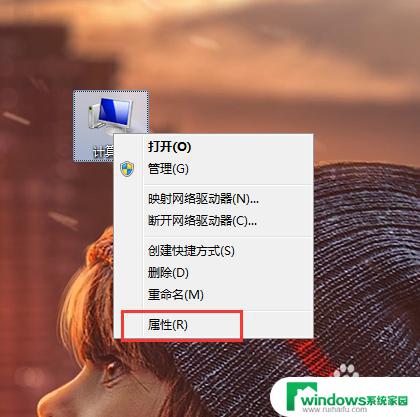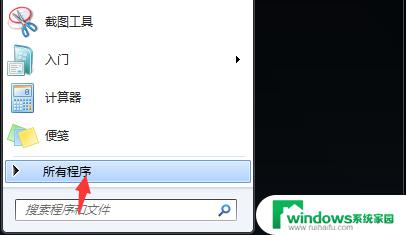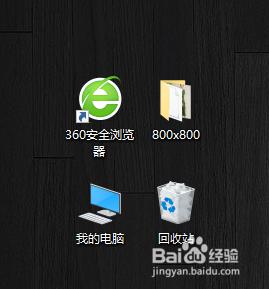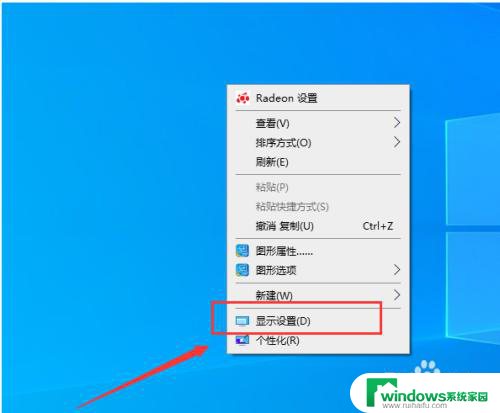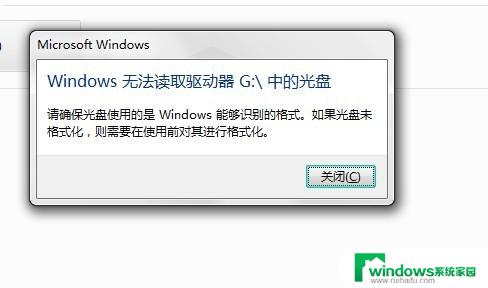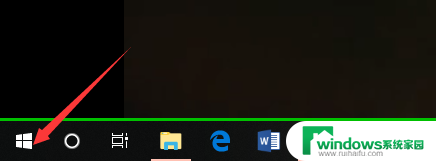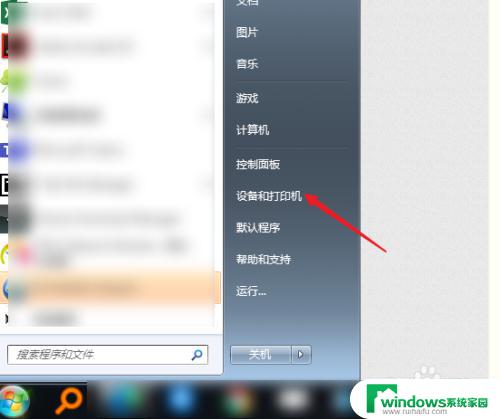电脑此windows副本不是正版怎么办 电脑显示此Windows副本不是正版怎么办
更新时间:2023-12-10 16:34:14作者:xiaoliu
近年来电脑成为了我们日常生活中不可或缺的一部分,有时我们可能会遇到一些问题,其中之一就是在电脑屏幕上出现此Windows副本不是正版的提示。这不仅可能给我们带来一些不便,还可能引发一些担忧和困惑。当我们的电脑显示此提示时,我们应该如何应对呢?本文将探讨一些解决方法,希望能帮助大家解决这一问题。
具体步骤:
1.单击电脑左下角的‘开始’程序,找到‘所有程序’并单击
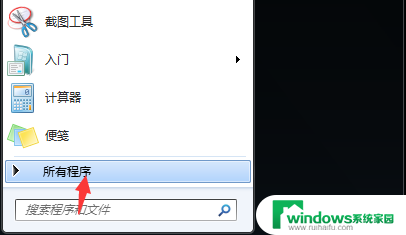
2.展开‘所有程序’的列表,打开‘附件’
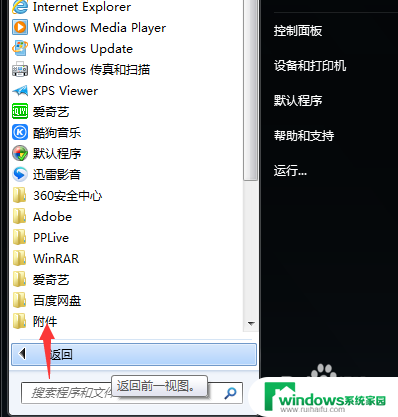
3.找到‘命令提示符’,
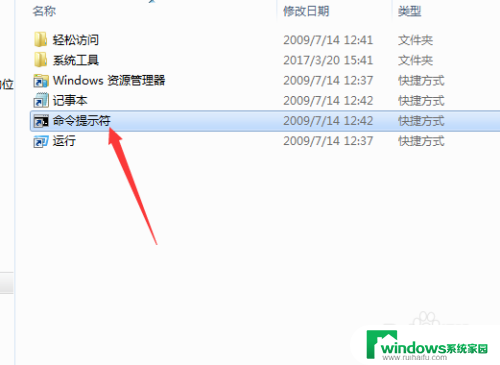
4.右键单击‘命令提示符’,选择‘以管理员所有权’的方式运行
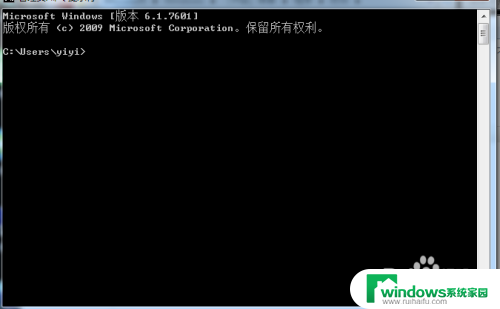
5.进入命令行界面,输入 SLMGR -REARM 命令,点击回车
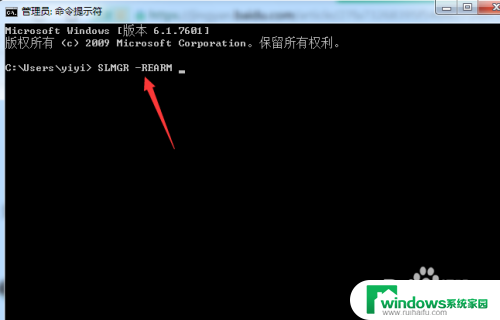
6.等待弹出下图提示对话框,点击确定重启系统即可
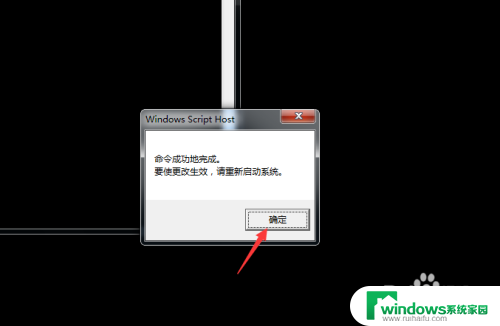
7.重新启动后,电脑桌面还是黑屏。没关系的,我们单击鼠标右键选择‘个性化’。更换桌面图片即可。
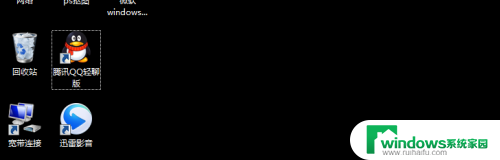
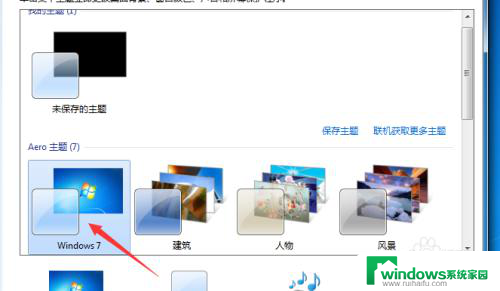
以上是关于电脑出现此Windows副本不是正版的解决方法,希望这可以帮助到遇到相同问题的用户。